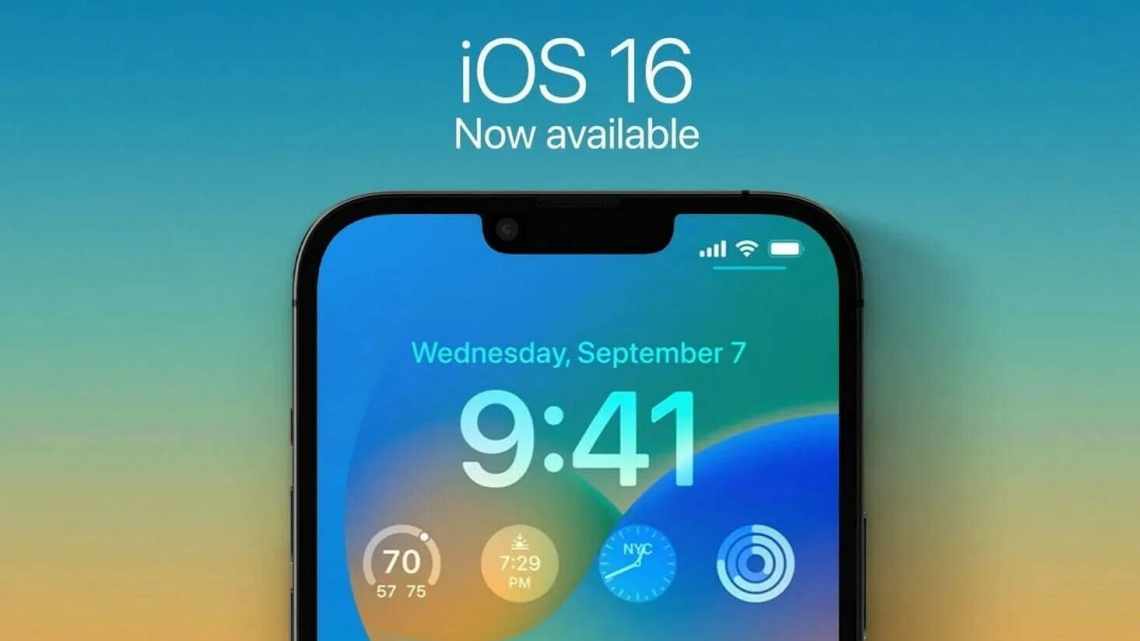Оновлення iOS 13 містить десятки нових функцій і змін, включаючи Темний режим, новий фото і відеоредактор, оновлені Нагадування, Карти та багато іншого. Однак разом з цим нова версія містить і проблеми. Найпоширенішими є проблеми з Bluetooth. Нижче ми розповімо, як їх вирішити.
Ось які проблеми з Bluetooth найчастіше виникають на iPhone з iOS 13:
- Підключення по Bluetooth недоступне або недоступні конкретні Bluetooth-аксесуари.
- Аудіо при підключенні до аксесуарів звучить неякісно і уривчасто.
- Bluetooth-аксесуари не виявляються пристроєм.
- Під час підключення до Bluetooth-аксесуарів або AirPods деякі треки перериваються або пропускаються.
Насамперед вам потрібно переконатися, що проблема саме у вашому iPhone, а не в самому аксесуарі. Для цього спробуйте підключити аксесуар до інших пристроїв.
Як виправити проблеми з Bluetooth в iOS 13
1. Вимкніть Bluetooth і зробіть примусове перезавантаження
Для початку вимкніть Bluetooth за допомогою пункту меню Параметри > Bluetooth за допомогою перемикача.
Примусово перезавантажте свій iPhone. На iPhone X, iPhone XS, iPhone XS Max, iPhone XR, iPhone 11, iPhone 11 Pro і iPhone 11 Pro Max примусове перезавантаження робиться наступним чином:
- Швидко натисніть і відпустіть кнопку Збільшення гучності.
- Швидко натисніть і відпустіть кнопку Зменшення гучності.
- Затисніть Бічну кнопку (Sleep/Wake), поки на екрані не з'явиться логотип Apple.
На iPhone SE, iPhone 6s, iPhone 6s Plus, iPhone 7, iPhone 7 Plus, iPhone 8 і iPhone 8 Plus одночасно затисніть кнопку Home (на iPhone 8 і iPhone 8 Plus кнопку зменшення гучності) і кнопку включення, поки на екрані не з'явиться логотип Apple.
Після того, як ваш iPhone перезавантажиться, знову увімкніть Bluetooth через Пункт керування або Налаштування.
Спробуйте знову підключитися до аксесуару. Якщо проблема не вирішена, переходьте до наступного способу.
2. Забудьте аксесуар
Якщо не спрацював попередній спосіб, спробуйте забути всі підключені пристрої, а потім підключити їх заново.
- Відкрийте Параметри і перейдіть до розділу Bluetooth.
- Натисніть піктограму «i» поряд з назвою пристрою, з яким виникають проблеми.
- Натисніть «Забути пристрій» і підтвердіть свою дію.
- Тепер спробуйте з'єднати його заново.
Цей спосіб повинен вирішити проблеми з обриванням і припиненням треків.
3. Закрийте налаштування мережі
Якщо жоден з попередніх способів не допоміг, можна спробувати скинути налаштування мережі. Ця дія скине і всі налаштування Wi-Fi, так що доведеться підключатися до мереж і налаштовувати VPN заново.
- Відкрийте Параметри, зайдіть до Основних > Скинути.
- Натисніть кнопку Скинути параметри мережі.
- Потрібно буде ввести пароль.
- Після цього підтвердіть свою дію.
Ваш iPhone перезавантажиться. Якщо увімкнено, спробуйте ще раз з "єднати пристрій.
4. Відновіть iPhone і налаштуйте його заново
Це не найкраще рішення, але, якщо не допомогло жодне з попередніх, доведеться звернутися до нього. Потрібно відновити свій iPhone через iTunes і налаштувати його заново. Це зітре всі ваші параметри, які, можливо, були причиною проблеми. Докладніше про це в інструкції нижче.
Як ввести iPhone XS і iPhone XS Max у режим відновлення або DFU
5. Зверніться до фахівця
Якщо після всього цього на вашому пристрої все одно виникають проблеми, то варто звернутися до фахівця. Можливо, проблема в деталях смартфона.